
初心者向けブログの始め方ガイド 無料やスマホで作る方法も紹介

シンレンタルサーバーのWordPressブログの作成・申し込み手順

永久無料ドメインが取得できるレンタルサーバーの条件をわかりやすく解説

違法行為でアフィリエイトが捕まる事例と対策

WordPressブログに人気のレンタルサーバー 【新規契約・乗り換えにおすすめ】トップ3

WordPressブログ 人気テーマランキング トップ3はどれ?

SWELLテーマの使い方やテンプレートカスタマイズ機能を紹介

趣味ブログ収益化の例 月3万円を稼ぐ具体的な方法

ラッコキーワードのメリットやキーワードプランナーとの違いをわかりやすく解説
YouTubeの始め方を徹底解説 動画再生回数が伸びるコツも
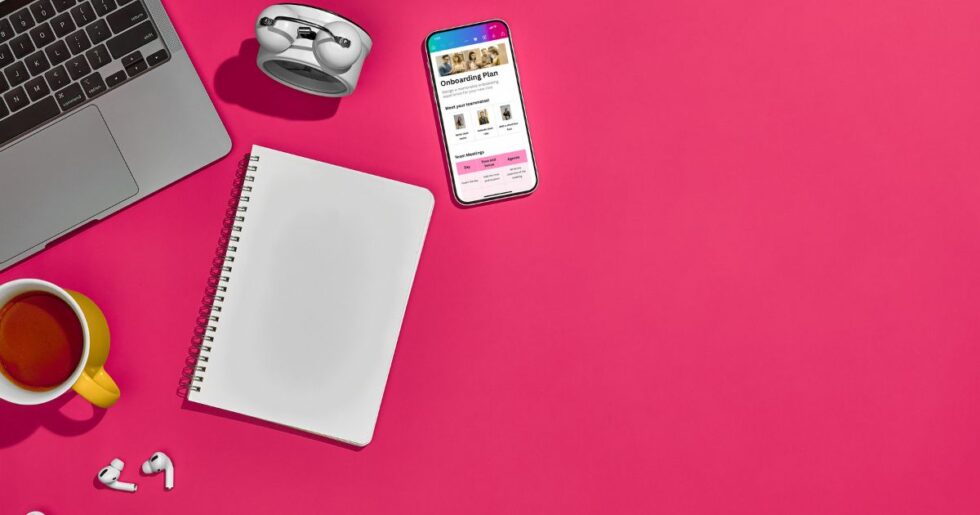

実は筆者、わたくしはYouTube歴は非常に長いです。
まだYouTubeがGoogleに買収される前からアカウントを持っており(現在はログイン不可能)、日本ではそんなに流行ってなかったので海外向けに動画を作っていました。
バズった動画は約9万回再生(2007年3月に投稿)で友人のミュージシャンの為に作った動画は20万回再生(2007年3月に投稿)を超えている。
当時はそもそも動画を投稿する人が世界的に少なかったのでコンテンツ不足という背景もあり、海外からも動画が再生されることがほとんどだった。
というか日本でYouTubeが流行る前だったので、必然的に海外の人が再生する前提で動画を作っていた。
YouTubeもずいぶん変わりました。
SNSのようにショート動画の投稿も盛んになり、気軽に見ることができる動画が増えました。
この記事ではYouTubeチャンネルの始め方から最近の傾向までを詳しく紹介します。
YouTubeの始め方~チャンネル開設から動画投稿までの詳細解説
現在のYouTubeはGoogleのアカウントを作れば、おまけのようにもれなくYouTubeアカウントも開設される。
基本的には誰もが無料でさまざまな動画を視聴できるのがYouTubeの魅力です。
個人でも無名でも多くの人に動画を発信できるのがYouTubeの大きな特徴だ。
YouTubeアカウントの作成手順
YouTubeアカウントを作成するにはGoogleアカウントを作成することで作ることができます。
- YouTube に移動
- 右上にある [ログイン] をクリック
- [アカウントを作成] をクリック
- [自分用] または [ビジネスの管理用] を選択
『自分用』と『ビジネス管理用』の違いは、個人でチャンネルを管理するか複数人でチャンネルを管理するかの違いがあります。
通常は『自分用』を選択しましょう。
Android・iPhoneの場合
- YouTube アプリを開く
- 右上のプロフィール写真 をタップ
- [ログイン] をタップ
- [アカウントを追加] をタップ
アカウントを追加する場合
ひとつのアカウントで複数のYouTubeアカウントを作成することができます。
個人用、ビジネス用などで使い分けると良いでしょう。
- YouTube アプリを開く
- 右上のプロフィール写真 をタップ
- [アカウントを追加] をタップ
YouTubeチャンネルの開設方法
YouTubeアカウントとYouTubeチャンネルの違いは、YouTubeアカウントがあれば動画の再生、評価、チャンネル登録ができますが、アカウントが公開されている状態ではなく投稿動画を公開することができません。
動画のアップロードやコメントの投稿、再生リストの作成を行うには YouTube チャンネルを作る必要があります。
- パソコンまたはモバイルサイトで YouTube にログイン
- プロフィール写真の [チャンネルを作成] をクリック
- 詳細情報(Google アカウントの名前と写真)を確認し、チャンネルの作成を確定
ここまでは誰でも簡単にできるかと思います。
YouTube動画の投稿に必要な準備と機材
私が動画作成で使っている機材はスマホと動画編集アプリ、スマホスタンドのみです。
スマホはカメラの性能がいい『HUAWEI P30 Lite』を使っています。
このスマホのいいところは自撮りモードで左右反転モードがある点です。
よく自撮りモードで左右逆になっている動画がありますが、『HUAWEI P30 Lite』を使うと左右反転を気にしなくてもいい自然な動画を作成することができます。
HUAWEIはいろいろ事情がありGoogleストアが使えないですが、このモデルはGoogleアプリも使える最後のモデルです。
マイクも必須な人もいるでしょうが、私の場合なにしろ『しゃべらないチャンネル』なのでマイクは使いません。
BGMはDTMが自分でできるのでオリジナルの曲を使うことがほとんどです。
自分で作れない人もInShotには豊富なBGMが選択できるので心配不要です。
スマホスタンドは100均で購入できるものを活用しています。
必要に応じて自撮り棒・ミニ三脚を使うこともあります。
YouTube動画の撮影と編集方法
動画の作成はパソコンでやるより、スマホ動画編集アプリ『InShot』がおすすめ!
「InShot」を使えばスマホだけでユーチューバーっぽい動画編集が簡単に行える。
ユーチューブのサムネイル画像も作成できる。
スマホでショート動画を編集する時間はせいぜい10分ぐらいです。
動画編集でやることは動画の長さやコントラストを調節して、効果音やBGMをつけてテキストを入れる作業をするだけです。
長時間の動画を作成するにはシナリオや構成を考えたり、撮影時間も編集時間も必然的に増えます。
動画編集においてはもはやパソコンよりもスマホの方が馬力がありスペックが高いのでやりやすい。
パソコンで作業してしまうと動画をスマホから取り込む作業や時間や手間が必要だし、何より動画編集をサクサク快適に行うにはハイスペックなパソコンが必要です。
動画編集に関しては実はスマホの方が優秀で、スマホ片手の編集もサクサクとストレスなく動く。
動画編集アプリは『InShot』というアプリを使います。
無料でも使えるがスタンプ(透かしのロゴ)が入るので、有料版(年間メンバーシップはたった1,060円)にしておこう。
InShotプレミアム(年間メンバーシップ)の方が動画作成で使える機能が豊富なので、ここでケチると残念すぎる。
サムネイル画像も作成可能です。
うまく動画を作成できたら動画を実際に投稿してみましょう。
YouTube動画のアップロードと公開手順
YouTube動画の投稿方法は、YouTubeアプリを開いて下にある「+」(投稿ボタン)をタップします。
『ショート動画を作成』『動画をアップロード』『ライブ配信を開始』『投稿を作成』から選択して書く投稿ができます。
- タイトルをつける
- 作成したサムネイル画像を設定する
- 解説・概要を書く
- 適切なハッシュタグをつける
この3つはどれも重要で適当に設定すると再生回数が増えない。
再生され続ける動画を作るには、ニーズのある話題やキーワードを使ってタイトルをつける必要があります。
この部分はブログのSEOと似ている部分があります。
YouTubeチャンネルの成長と収益化のための戦略
作成したYouTubeチャンネルを成長させる為には戦略が必要です。
YouTube動画のテーマの把握と選び方
YouTubeのアルゴリズムは公表されていないと思うのですが、なんでも適当なテーマで気まぐれに動画を投稿すると誰にも視聴してもらえない過疎ったチャンネルになります。
戦略といっても難しいことではなく、何かのテーマ一つに絞ったチャンネルを作りましょう。
興味のあること、発信したい内容だけに特化した動画にしましょう。
そうすることでYouTubeが「このキーワードで検索されたらこのチャンネルの動画をおすすめしよう」「このチャンネルは〇〇についての動画ばかりだからこのユーザーにおすすめしよう」というアルゴリズムが働いて、興味がありそうな視聴者に投稿動画をおすすめしてくれるようになるのです!
YouTube動画の視聴者の増やし方と登録者の獲得方法
私のYouTube動画の実績と伸びるコツ
現在、私が運営するYouTube動画の実績はこのようになっています。
- 登録者数400人未満のアカウントなのに1万回再生を超える動画が11本
- チャンネル開設から8年目だが1万回再生を超える動画は1年前以降
- つまりこの1年で再生され続ける動画を作成するコツを覚えた
- 基本的には顔出しなしで一切しゃべらないのが特徴
- おもしろ動画なしで地味な動画を投稿
- 動画の撮影も編集も投稿もスマホのみ

動画の再生回数に関する私の実績は、登録者数が私よりも多いYouTuberよりも多いのが特徴です。
登録者数が急増することは少ないですが、毎日少しずつ増えています。
登録者が少ないのに投稿動画が再生され続けているのも不思議だが、動画ではいっさい喋らなくなったのが特徴です。
初めの頃は一生懸命動画にアフレコをしていたのですが、他の投稿動画を見ても自分の投稿動画を見ても「しゃべりがうるさくね?むしろ喋らない方が快適にみてもらえるんじゃねーか?」と思ったのがきっかけです。
それからは順調に再生回数が伸びるようになりましたが、伸びる動画は投稿した動画の10分の1程度。
ほとんど再生されなかった動画も数多くあり、そういう動画は削除している。
YouTubeチャンネルの運営のコツは「役に立つ動画がたくさんあるな」と思ってもらうこと!
再生回数が少ない動画がたくさんあるとチャンネル登録してもらえません。
再生される動画と再生されない動画の違いとは?
私が実際にやってみたYouTube動画投稿の手応えは以下の3つの要素がある。
- 需要やニーズが高いコンテンツ
- トレンド性・話題性があるコンテンツ
- ユーザーが「知りたい」情報であるか?
つまりは、視聴者が興味のない動画をいくら投稿しても再生され続ける動画を生み出すことはできない。
「見たい」「参考にしたい」「気になる」などが視聴動機にある。
その上「ウザい喋りや説明は一切なし」というのが私の投稿する動画の特徴だ。
これは完全に私の好みの問題です。
「こういう動画の方が気持ちよく見れる!」というのを実践してみました。
YouTubeチャンネルの収益化の手段と条件
2023年にYouTubeチャンネル収益化の条件が柔和されました。
新たな参加資格は次のとおりです。
- チャンネル登録者数が500人以上で、有効な公開動画を3本以上をアップロードしていること(直近90日間)。
- 有効な公開動画の総再生時間が3,000時間以上(過去1年間)、または公開ショート動画の視聴回数が300万回以上(過去90日間)。

私が運営するチャンネルは過去1年間の累計再生回数が2,800時間だったので、このまま順調にチャンネルが伸びれば収益化ができそうです!
地味なチャンネル運営でも収益化のハードルが低くなって夢が広がりました。
まとめ
YouTube動画チャンネルは特別に面白かったりバズったりしなくても、コツコツ続けていけばチャンネルを成長させることは可能です。
ひとりよがりのウケ狙いの動画を投稿するよりも、ちゃんとニーズのある内容について動画を作成すれば視聴回数は伸びます。
今回はYouTubeチャンネルの作成方法とスマホでの動画作成方法、チャンネルの成長のさせ方について解説しました。
参考になりましたでしょうか?




